皆さんこんにちは。久しぶりにパソコンを起動した際、画面の表示がおかしい・マウスやキーボードの操作が思うようにできないなどのトラブルはありませんか?パソコンは様々なデバイス・周辺機器の集合体であり、その一つ一つを動かすための「ドライバー」と言われる基本ソフトウェアが必要になります。通常これらは自動でインストールされることが多いですが、頻繁にアップデートが行われ、環境によっては放置すると使えなくなるといった事があります。
パソコンに詳しい方であれば、ご自身でドライバを検索してインストールするといった方も多いと思いますが、今回は古いドライバを一括で行使してくれるフリーソフト「Driver Booster」をご紹介します。
Driver Boosterのダウンロード
まずはDriver Boosterのダウンロードを以下のリンクより行ってください。
現行の最新バージョンはDriver Booster 8となっています。
赤枠の最新版を無料でダウンロードをクリックして、ダウンロードに進んでください。
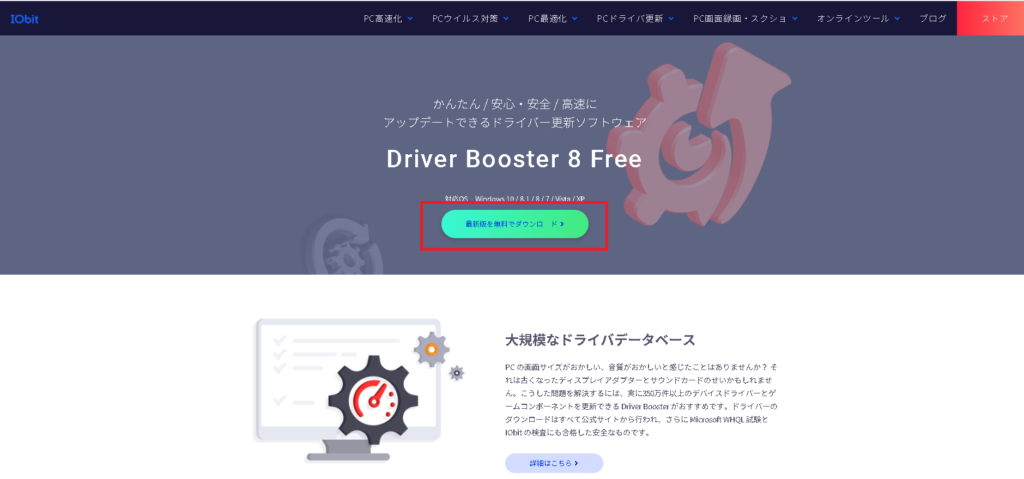
ダウンロードが完了したら、ファイルをクリックしてインストールに進んでください。
インストールが完了したらDriver Boosterを起動してください。
Driver Boosterの使い方
続いてDriver Boosterの使い方です。
画面中央のスキャンボタンを押すことでパソコン上から古いドライバを一斉検索します。ゲージが100%になるまでしばらく待ってください。
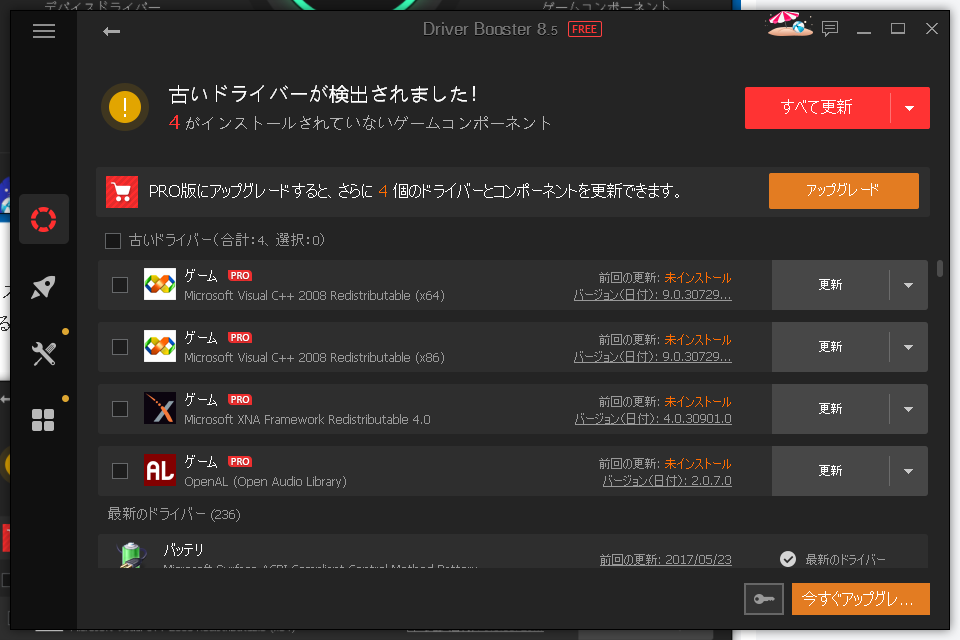
検索が終了すると、古くなっているドライバが表示されます、右上のすべて更新をクリックし、更新を開始します。ドライバの量によっては30分近くかかることもあるので、完了するまでお待ちください。
最後に無料版・有料版について
今回ご紹介したのは無料でドライバアップデートを行う方法ですが、このソフトは3000円ほど払うことで、アップグレードでき、さらに詳細なドライバのアップデートができます。もちろん無料版でも必要十分なドライバのアップデートはできますが、パソコン上のドライバを完全にアップデートしたいという方は、有料版もご検討ください。
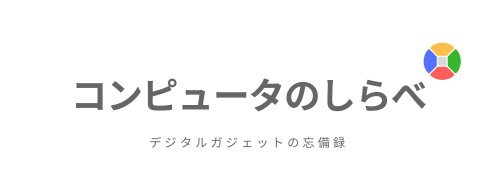
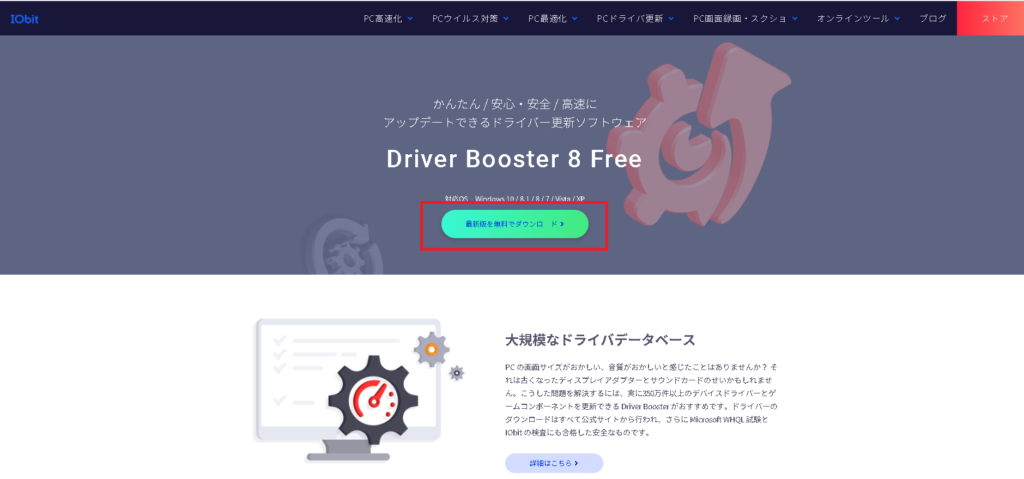
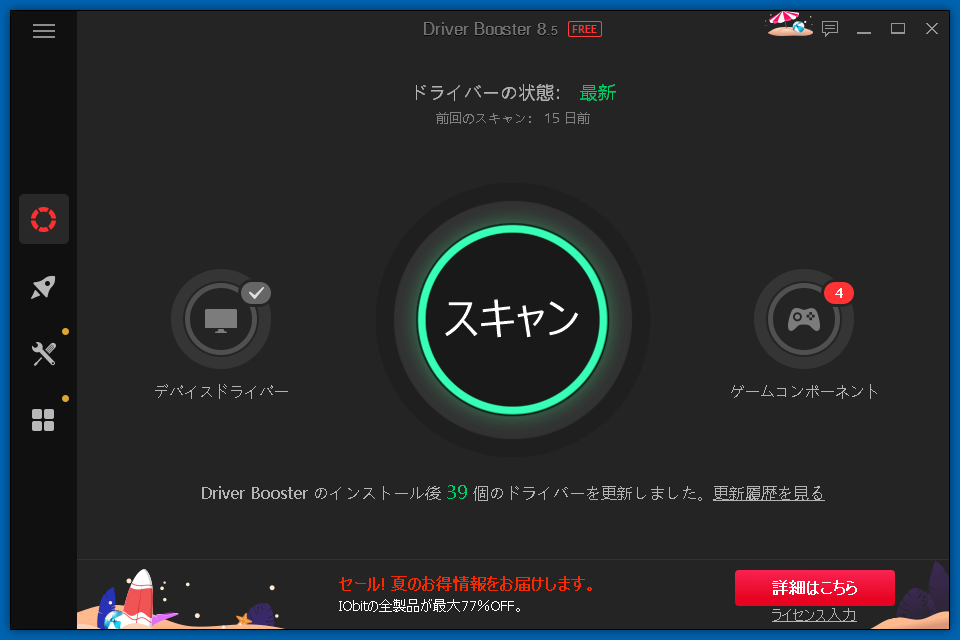
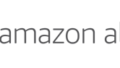

コメント